Mida teha, kui süsteem ei tuvasta RAM -i

- 1083
- 283
- Fred Carroll
Arvuti jõudlus sõltub suuresti RAM -ist. Seetõttu on eriti oluline, et teie arvutisse installitud RAM töötab korralikult. Kahjuks leiavad kasutajad sageli, et arvuti ei tunne installitud OP -d ära. Selles artiklis saame aru, mida teha, kui arvuti ei näe RAM -i.

Operatsioonisüsteemi tühjendamine ja toimetajad
Esimene ja kõige levinum põhjus on Windowsi 32 -bitise versiooni kasutamine. Kõik kasutajad ei tea ja ei saa erinevust Windowsi 32–64-bitiste versioonide vahel. Te peaksite teadma, et 32-bitine süsteem ei näe rohkem kui nelja RAM-i gigabaiti. Seega, kui teie arvutis on 6 või enam gigabaiti RAM -i, ärge installite Windowsx32. Muidu ei kasutata 2 gigabaiti. Kui see on teie juhtum, parandatakse probleem Windows X64 installimisega.
Juhul, kui te ei tea, milline OS on installitud, järgige "juhtpaneeli" → "Süsteemi" teed. Akna allosas lõigus "süsteemi tüüp" on kogu vajalik teave näidatud.
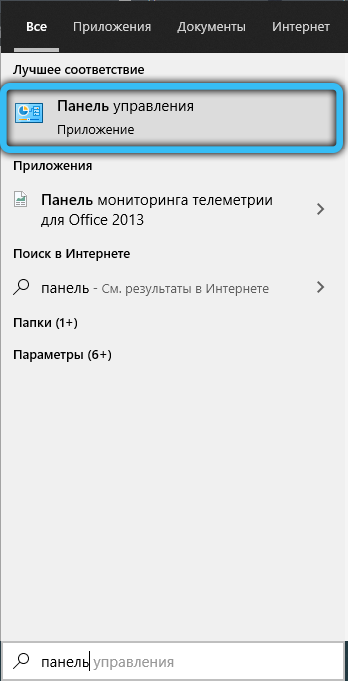
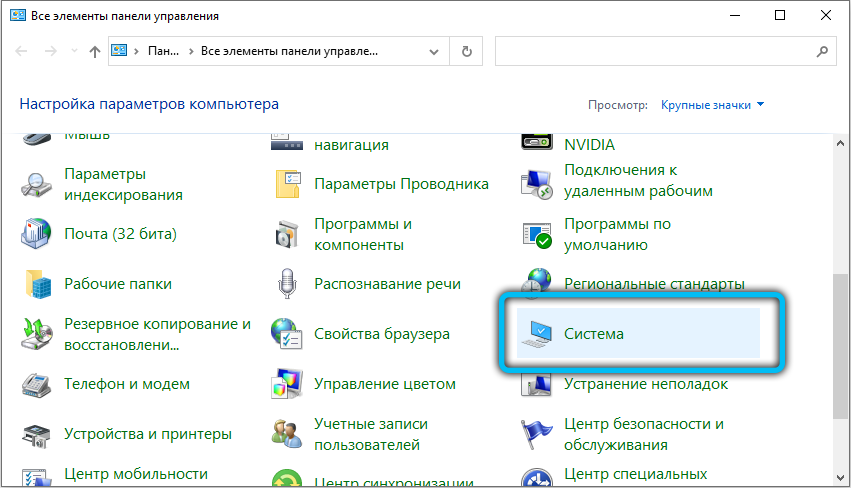
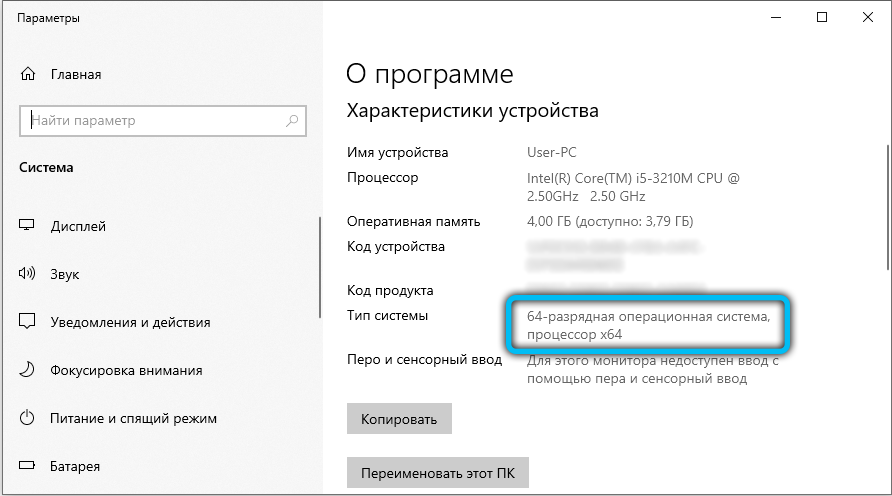
Veel üks oluline punkt, millest paljud ka ei unusta, on opsüsteemi vabanemise olulisus. "Algne", "maksimum", "kodu" - kõik need pole lihtsalt nimed. Maksimaalne taskukohane RAM -i maht sõltub vabastamisest. Näiteks on Windows 7 põhiversioonis saadaval ainult 8 gigabaiti OP kasutajale, isegi kui installitakse 64-bitist opsüsteemi. Nii et tutvuge kindlasti kõigi seatud versiooni või installimise versiooni piirangutega.
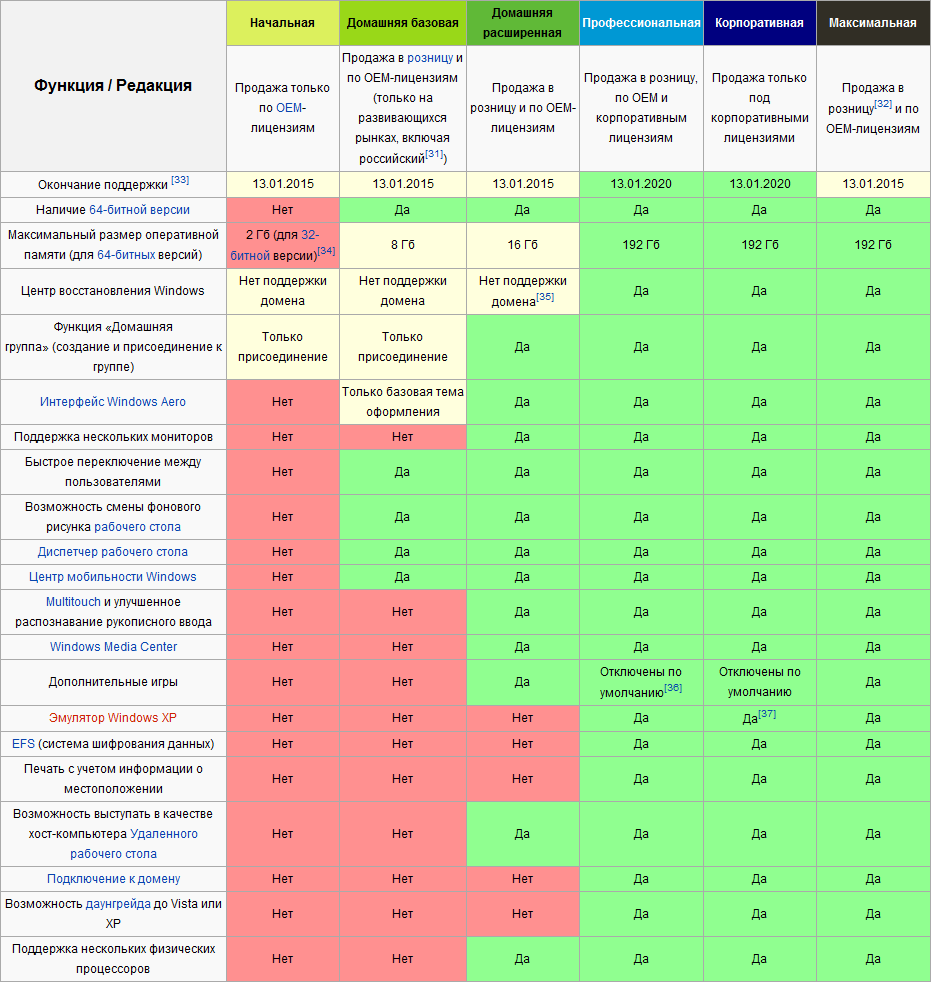
Piirangud emaplaadile
Lisaks võib RAM -i maksimaalse mahu piiramisel olla emaplaat. OP -moodulite pilude arv ei taga, et "emaplaat" töötab nende kõigiga. Saate teada BIOS -i kaudu. Selleks vajutage klaviatuuril nuppu F2 või kustuta klahvi (sõltuvalt arvutibrändist võib olla mõni teine). Kui olete BIOS -is, näete, kui palju RAM näeb teie arvuti emaplaati.
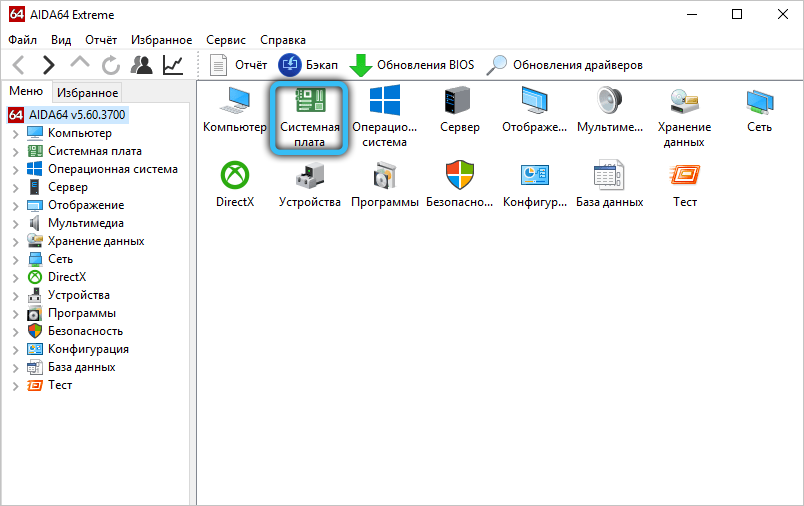
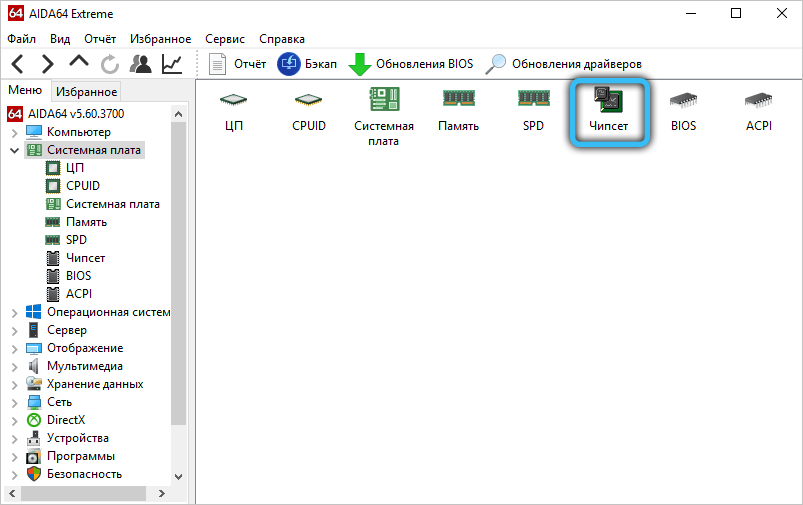
Kui kontrollisite ühilduvust ja kõik on korras, proovige alla laadida kiibistiku värskendus. Minge oma tahvli tootja saidile, laadige alla ja installige draiver ning taaskäivitage arvuti.
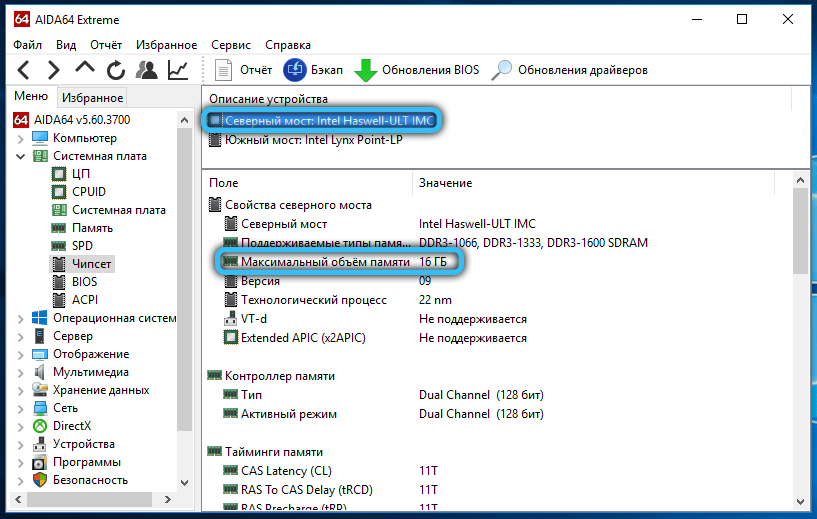
Seadete "maksimaalne mälu" ühendamine MSCONFIG -is
Üsna levinud juhtum, kui süsteem ise piirab maksimaalset juurdepääsetavat mälu kogust. Selle piirangu eemaldamiseks vajutage klahvi “Win+ R” ja sisestage vastava väljale MSCONFIG (või sisestage otsinguriba Windowsi “Süsteemi konfiguratsioon”). Ilmunud aknas järgige marsruuti „Laadimine” „Täiendavad parameetrid”, mille järel veenduge, et üksuse maksimaalne mälu ei pikendata või näidatud väärtus pole vähemalt teie RAM -i maht.
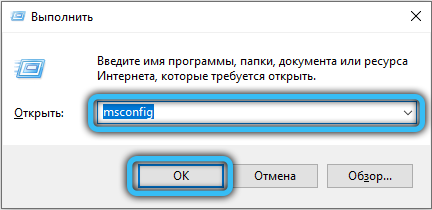
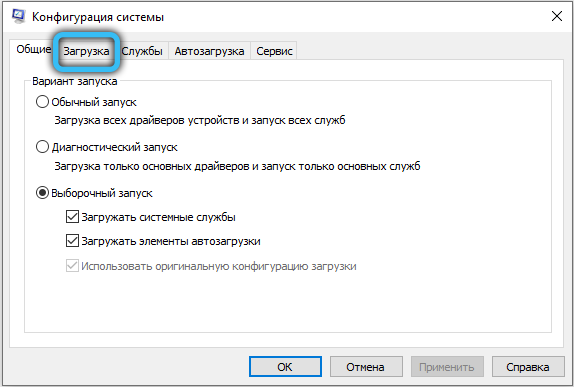
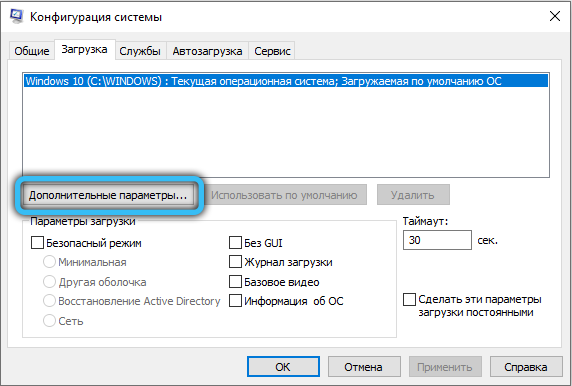
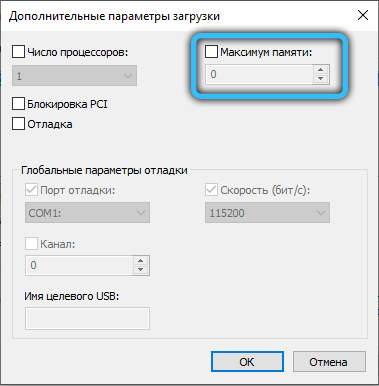
Mälu isolatsioon integreeritud videokaardil
Osa teie arvuti RAM -ist saavad erinevad seadmed kasutada oma töö jaoks, eriti integreeritud videote jälgimiseks. Kontrollige RAM -i, mille ehitatud videokaart kulutab, minnes jaotisse "Juhtimissüsteem" või klõpsates paremale hiirenupul "Minu arvuti" ikoonil ja valides "atribuudid". Juhul, kui "raud" tarbib tõesti igasugust mälu, näete avatud aknas kahte parameetrit: komplekti RAM ja saadaval kasutamiseks (asub sulgudes). Pärast nende väärtuste erinevuse arvutamist saate RAM -i suuruse, mis läheb seadmete toimimisele.
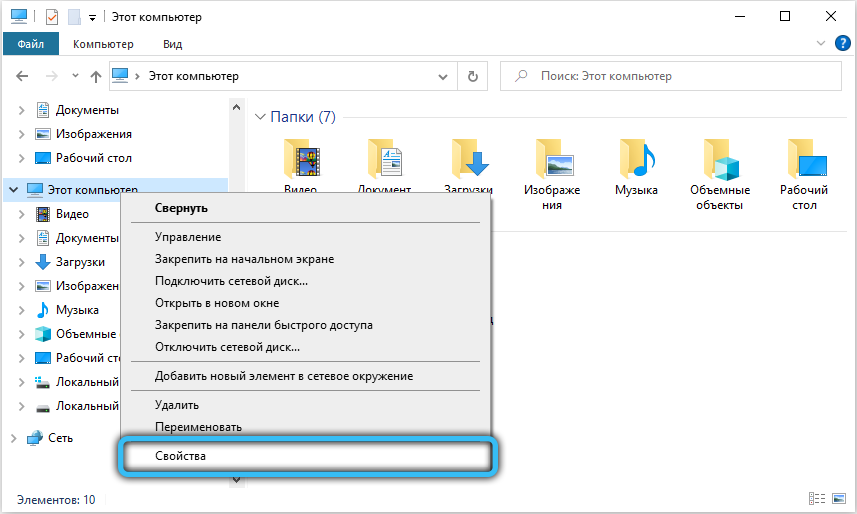
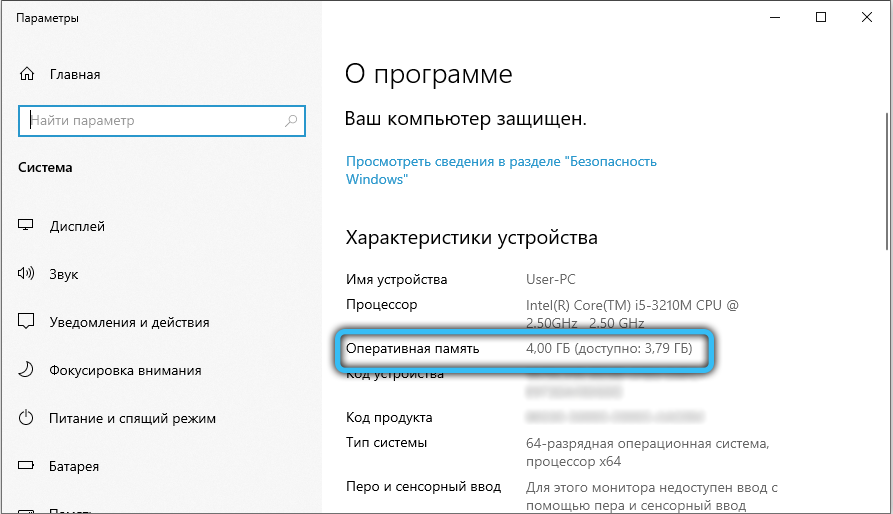
Iga emaplaadile paigaldatud videoadapter võtab väikese koguse mälu, kuna sellel pole oma ressursse. Kui vaadata, millise graafilise protsessori praegu kaasatud on, avage "seadmehaldur" → Video -APATTERS ". Madala koormusega sülearvutites lülitub see automaatselt sisseehitatud videokaardile. Seda saab parandada, seades BIOS -i seadete prioriteedi.
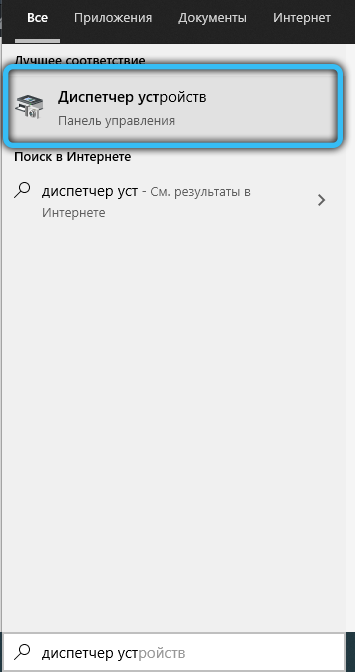
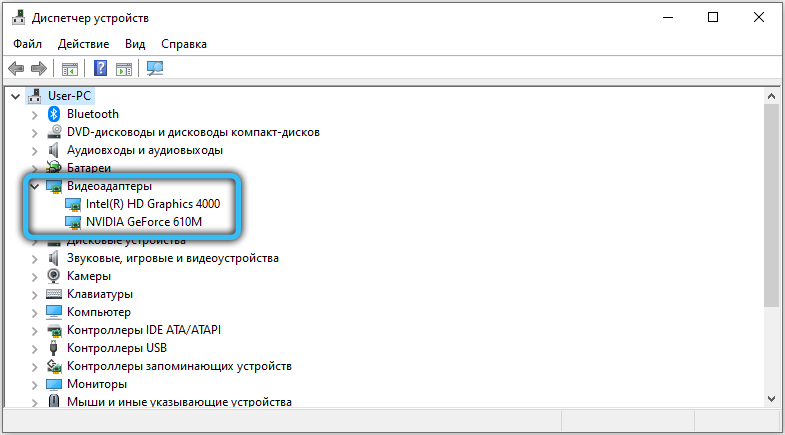
Mälu broneerimine süsteemi vajaduste jaoks BIOS / UEFI -s
Nii et teie arvuti saaks täielikult kasutada teie RAM -i täielikku potentsiaali, peate mõnikord tegema täiendavaid BIOS/UEFI seadeid. Seal minnes leidke režiim HPET -režiimi režiim ja määrake selle parameeter "64 bitti". Seejärel valige "Mäluauk" jaoks "puudega". Suvand "Mälu ümberkujundusfunktsioon" (on ka muid sarnaseid nimevalikuid) tõlgivad oleku "lubatud".
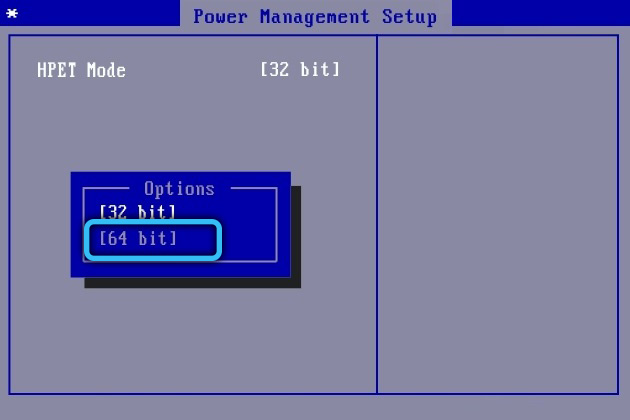
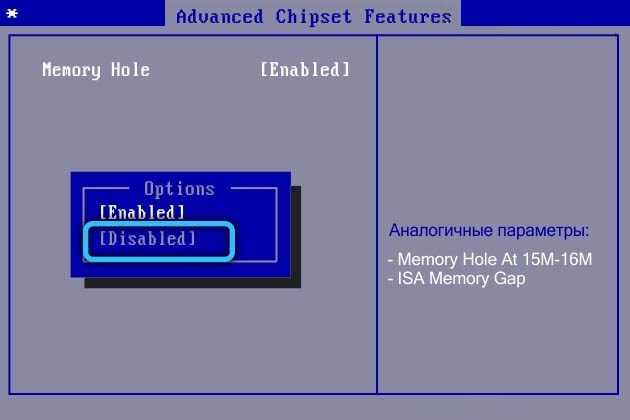
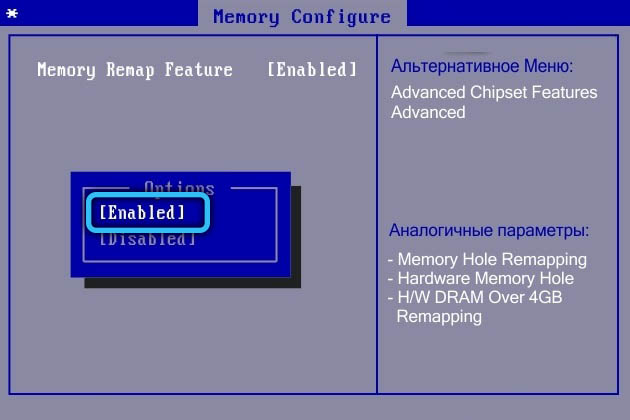
Virtualiseerimise lahtiühendamine
See tehnoloogia suudab mõjutada ka lubatud mahtu. Seetõttu soovitame proovida seda funktsiooni ja kontrollida uuesti RAM -i olekut.
Ühendamine toimub BIOS -i kaudu jaotises "CPU" (või mõni muu sarnane nimi). Reeglina on see alamkategoorias "Advanced". Sõltuvalt tootjast on otstarbekal variandil erinevad nimed. Inteli jaoks - "Inteli virtualiseerimise tehnoloogia", AMD - "SVM -režiim". See funktsioon tuleks üle kanda "puuetega" asendisse. Salvestage sätted ja kontrollige uuesti RAM -i.
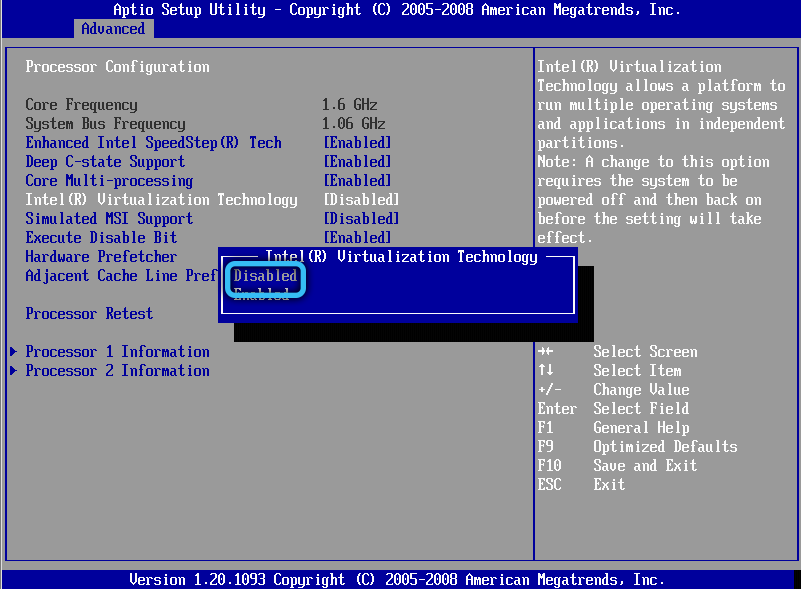
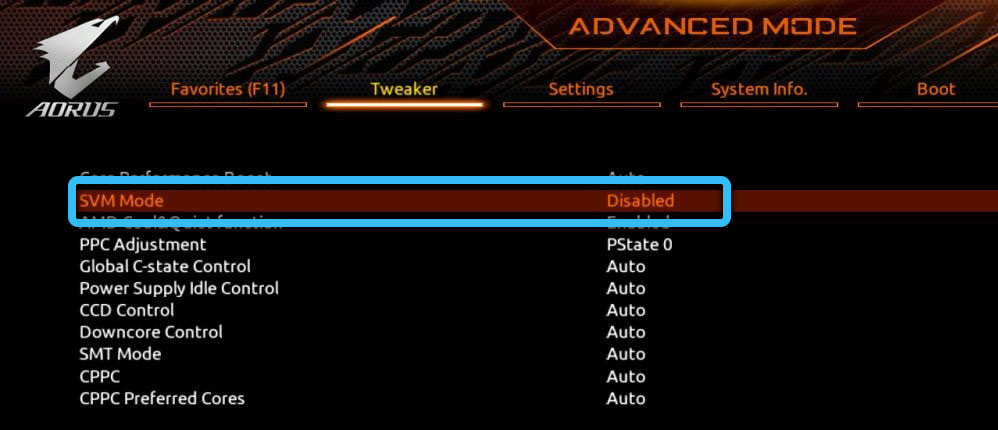
BIOS -i värskendus
BiOS -i versiooni värskendamisel aidatakse väga sageli arvuti või sülearvutiga seotud probleemide lahendamiseks, sealhulgas RAM -i väljanägemisega.
Mitte vähem efektiivne meetod - lähtestage seaded tehasesse. Seda saab teha menüüst BIOS. Teine viis: tõmmake aku emaplaadil mitu minutit.
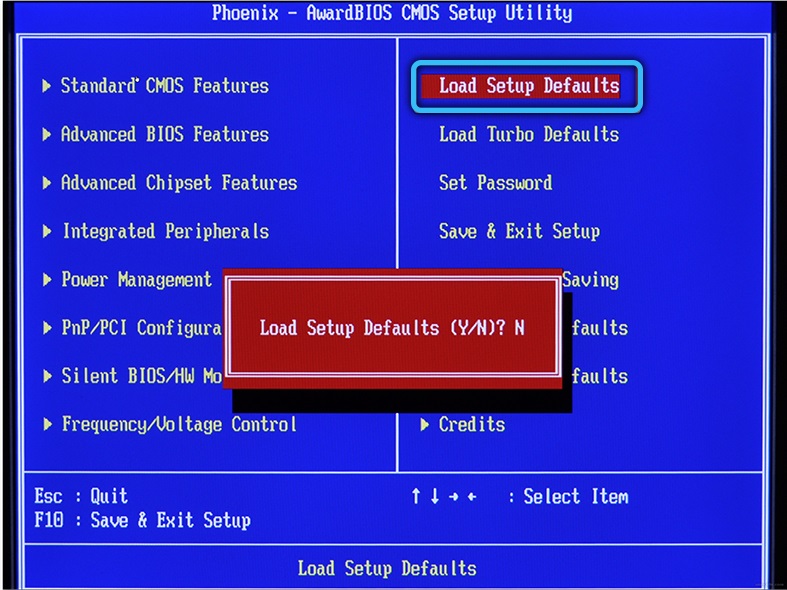
Portide ja kontaktide puhastamine
Mälu vale kuvamise põhjuseks võib olla reostus või moodulite ja sadamate kahjustamine emaplaadil. Igaks juhuks proovige tolmust välja puhuda, aga ka tavapärase kustutuskummi abil kontakte puhastada. Pange tähele, et mõnel juhul on vaja mooduleid teatud pistikutesse installida. Seda teavet saab vaadata "emaplaadi" juhistes.
Ühenduskontroll
Ärge unustage, et RAM -i moodulid saab valesti paigaldada, mille tagajärjel süsteem neid ei tuvasta. Kui teil on juba olnud kogemusi arvuti lahtivõtmisel, lülitage see võrgust välja, lage juhtum lahti ja võtke välja ning sisestage see siis uuesti. Saate neid ka ümber korraldada, mõnikord see töötab.
Lisaks eemaldage protsessor ja kontrollige jalgade seisukorda, kas nad painutasid alla. Mitte kõige ilmsem viis, kuid mõnel juhul on otsustav.

Mõnes olukorras, eriti kui koondate iseseisvalt uue arvuti, võib jahuti liiga tugev pingutamine põhjustada probleeme RAM -i nähtavusega. Ta painutab emaplaati, seetõttu on tõenäoline, et tööl olevad ebasoovitavad riketrid järgivad seda. Seetõttu soovitame seda hetke äärmiselt kontrollida ja vajadusel kinnitada kinnitust.
Välja arvatud kõik ülaltoodud põhjused, võib juhtum olla mis tahes OP -mooduli banaalses tõrkes. Selle tagamiseks on soovitatav testida RAM -i jõudlust. Selle kohta saate rohkem lugeda artiklist "Kuidas kontrollida arvuti RAM -i".
Nüüd teate, mida teha, kui arvuti ei näe RAM -i. Kirjutage kommentaaridesse, kas see artikkel aitas teid, jagage oma kogemusi teiste kasutajatega, et selliseid probleeme lahendada ja küsida huvipakkuvaid küsimusi.

